[Пълно ръководство] Как да изпращате Android видеоклипове на iPad
Прехвърляне на данни от устройство с Android къмIPAD може да не изглежда като лесна задача, но ако се сдобиете с конкретните приложения и методите, за да ги използвате, тогава ще можете да изпълните задачата гладко. Макар да са две различни операционни системи, те могат лесно да бъдат свързани помежду си, за да прехвърлят видеоклипове или данни с определени приложения и софтуер. Така че, ако искате да прехвърлите видеоклипове от Android към iPad, ние сме тук, за да ви помогнем. В тази статия имаме 4 ефективни решения, за да си свършите работата ефективно. Така че, нека започнем.
- Решение 1: Прехвърляне на видеоклипове от Android към iPad с iCareFone
- Решение 2: Как да прехвърляте видеоклипове от Android към iPad с Move to iOS
- Решение 3: Изпращане на видеоклипове от Android към iPad от iTunes
- Решение 4: Преместване на видеоклипове от Android към iPad с Shareit
Решение 1: Прехвърляне на видеоклипове от Android към iPad с iCareFone
https://www.tenorshare.com/products/icarefone.html е всичко в едно приложение и несъмнено най-добрият метод за каузата в този списък. Това е инструмент за пренос на данни с функции за управление на файлове, които могат да ви помогнат да редактирате, визуализирате и споделяте данни във всяка платформа. Той не се нуждае от интернет връзка и предлага превъзходни скорости на трансфер. Той поддържа Mac и Windows и също така е съвместим с нови и по-стари модели iPad / iPad Air / iPad Pro / iPad Mini. Така че, ако искате да разберете как да прехвърляне на видеоклипове от Android към iPad след това Tenorshare iCareFone е най-добрият ви залог. Ето как да го използвате:
1. Първо свържете устройството си с Android към компютъра си и отидете на „Вътрешна памет“, за да получите видеоклиповете.

2. Сега от хранилището изберете и копирайте необходимите видеоклипове на компютъра си. Изберете желаното местоположение.
3. Сега изтеглете и инсталирайте Tenorshare iCareFone на вашия компютър от официалния сайт.
4. Стартирайте приложението и свържете вашия iPad с USB кабел
5. Отидете на "Файлов диспечер". Ще ви бъде предоставен списък с опции. Изберете "Видеоклипове" от тях и натиснете "Добавяне".

6. Сега ще се появи изскачащ прозорец и ще ви каже да изберете видео файловете, които да изпратите на iPad.
7. Изберете видеоклиповете от мястото, където сте ги запазили по-рано във вашия компютър, и натиснете „Отвори“.

Избраните видеоклипове ще бъдат прехвърлени успешно на вашия iPad.
Решение 2: Как да прехвърляте видеоклипове от Android към iPad с Move to iOS
Проектиран от Apple, Move to iOS е приложениеразработени специално за преместване на данни от Android към iOS устройства. Дори и след смяна на устройството, потребителите могат лесно да възстановят своята фото и видео колекция с помощта на това приложение. Така че, ако искате да споделяте видеоклипове от Android до iPad, това е приложимо приложение, за да го направите ефективно. Имайте предвид, че се нуждаете от Wi-Fi и няма да можете да избирате видеоклипове или данни.
1. Първо, при нулирането или новия iPad отидете на екрана "Приложения и данни" и изберете опцията "Преместване на данни от Android".

2. След това изтеглете и инсталирайте "Премести в iOS" на вашето устройство Android и натиснете "Продължи" и след това отново натиснете "Приемам". Сега натиснете "Next", докато сте на екрана "Find Your Code".
3. След като натиснете "Продължи" след екрана "Преместване на данни от Android" на вашия iPhone, на вашия iPad ще се появи 10-цифрена или 6-цифрена парола, въведете я на панела Android.

4. Веднага след въвеждането на кода, ще се появи изскачащ прозорец с искане да изберете типове файлове.

5. В зависимост от желанието ви трябва да изберете опцията и след това натиснете "Next".
6. Сега, на екрана на IPAD ще бъде показана лента за напредък, след като запълни нуждите ви, натиснете "Готово" на вашето устройство Android.

Предимства:
- Това е бързо и ефективно приложение
- Apple е сертифицирана
Недостатъци:
- За съжаление „Премести в iOS“ няма да възстанови колекцията ви от предишното ви устройство с Android.
- Интерфейсът е малко сложен.
- Не може да се изпратят всички типове данни.
- Няма селективен трансфер на данни.
- Работи само на нови или нулирани устройства.
Решение 3: Изпращане на видеоклипове от Android към iPad от iTunes
Излишно е да казвам, че приложение, като например Преместване в iOSработи добре, но има и някои хардкор потребители на iOS, които предпочитат да използват iTunes само защото е най-използваното приложение в екосистемата на iOS. iTunes е добро приложение, но е едно от най-старите приложения и има няколко недостатъка и ограничения. Въпреки това, тя все още е подходяща опция, когато става въпрос за изпращане на видеоклипове или данни от Android към iPad. Така че, ако целта ви е да изпращате видеоклипове от Android до iPad, ето как да използвате iTunes:
1. Първо свържете устройството си с Android към компютъра с USB кабел.
2. Вашият компютър ще отнеме няколко минути, за да открие устройството, след като открие устройството, то ще бъде добавено като "преносимо устройство".
3. Сега влезте в "Portable Device", отидете на "Internal Storage" и потърсете папка "DCIM".

4. Ако използвате Mac като компютър, трябва да инсталирате "Android File Transfer", преди да свържете устройството.
5. Намерете видео файловете, които търсите и ги копирайте на компютъра. Изберете желаното местоположение.
6. Сега премахнете устройството с Android и свържете iPad към компютъра си.
7. В случай на Windows PC, трябва да инсталирате iTunes, преди да свържете вашия iPad
8. Сега стартирайте приложението iTunes на вашия компютър и свържете вашия iPad чрез USB.
9. Натиснете иконата на устройството и изберете вашия iPad от списъка.

10. Изберете „Снимки“ и поставете отметка в квадратчето „Синхронизиране на снимки“
11. Сега изберете "Всички снимки и албуми" и внимателно изберете опцията "включи видеоклипове", докато избирате пътя на предварително запазените видеоклипове от Android.

12. Накрая натиснете "Готово"
Накрая сте синхронизирали видеоклиповете си с iPad чрез iTunes. Сега можете да получите достъп до видео файловете си от iPad.
Предимства:
- Apple е сертифицирана.
- iTunes е безплатна.
- Поддръжка на всички платформи.
Недостатъци:
- Стари и сблъскващи се.
- Вероятност за загуба на данни.
- Бавни скорости на трансфер.
- Процесът на прехвърляне е забързан и тревожен.
Решение 4: Преместване на видеоклипове от Android към iPad с Shareit
SHAREit е ново приложение, достъпно за iOS, Android,както и за Windows. Това е много подходящо приложение, ако искате да преместите видеоклипове от Android към iPad напълно безжично. Тя се основава изцяло на Wi-Fi съвместимостта на устройствата. Скоростта на пренос на данни на SHAREit е значително по-бърза от всички други приложения на iOS. Също така е безопасна и сигурна. Също така няма риск от повреда на данните, но има някои ограничения. Във всеки случай, ето как да използвате ефективно Shareit:
1. Стартирайте приложението SHAREit на устройството си с Android.
2. След това отидете на "Select Files" и изберете видео файловете, които искате да изпратите.
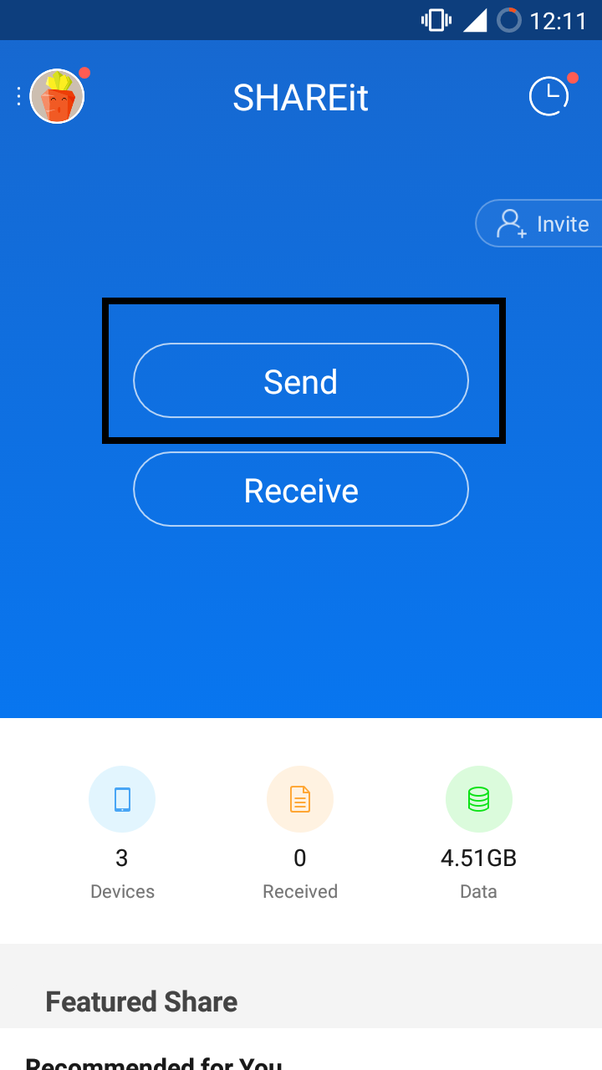
3. След това натиснете бутона "Изпрати".
4. Сега, на екрана за сканиране, приложението ще потърси всяко налично устройство в района.
В момента приложението няма да се свърже с iPad, тъй като не е свързано с никаква Wi-Fi мрежа.
1. Затова на сканиращия панел изберете "Connect to iOS / WP" и след това натиснете "Continue".
2. Сега устройството ви с Android ще се превърне в гореща точка.
3. Сега свържете iPad с тази точка за достъп.

4. След това отворете приложението SHAREit на вашия iPad и накрая натиснете "Получаване".
Така че сега знаете как да получавате видеоклипове от Android до iPad, използвайки Shareit.
Предимства:
- Това е безплатно приложение и се предлага на различни платформи като Windows, Android и iOS
- Скоростта на трансфер е отлична.
- Интерфейсът на приложението е много прост.
Недостатъци
- Въпреки че приложението беше пуснато преди няколко години, все още има няколко грешки в приложението.
- Приложението работи лошо на мобилни телефони с ниска RAM
- Нуждае се от силна Wi-Fi връзка
- Съобщените проблеми с свързването при свързването на две устройства
Всички методи, обсъдени в статията садоказана безопасна и сигурна за пренос на данни от Android към iPad. Излишно е да казвам, че всички тези приложения са сертифицирани от Apple и са наистина бързи и лесни за употреба. Но в сравнение с Tenorshare iCareFone всички тези приложения нямат функции, както е показано по-горе. Tenorshare iCareFone може да прехвърля данните от едно устройство на друго, независимо от операционната система, както и от други полезни функции. Силно препоръчително!









